Hoe u de wachtwoordvereistefout op de iPhone kunt omzeilen
"Ik blijf maar een pop-upscherm krijgen na het inloggen op mijn iPhone 13, met de melding Toegangscode vereist U moet uw iPhone-ontgrendelingscode binnen 60 minuten wijzigen; hoe los ik deze fout op?" Volgens ons onderzoek zijn sommige iPhone-gebruikers gefrustreerd over het ontvangen van de iPhone-toegangscode vereist Pop-up. Hierdoor hebt u geen toegang meer tot uw apparaat of functies. Deze handleiding legt uit waarom dit gebeurt en hoe u de fout snel kunt verhelpen.
PAGINA-INHOUD:
Deel 1: Waarom iPhone-toegangscode vereist is
Waarom verschijnt de melding 'iPhone-toegangscode vereist' steeds? Het antwoord hangt af van de situatie. Hoe dan ook, u wordt gevraagd uw toegangscode onmiddellijk te wijzigen. Mogelijke oorzaken van de fout zijn:
1. Een MDM probeert je iPhone te beheren via zendmasten.
2. Uw ontgrendelingscode is te eenvoudig. Apple raadt u aan deze te wijzigen om uw apparaat te beschermen.
3. Geaccumuleerde cookies en browsercache kunnen uw browser vertragen. Wanneer de hoeveelheid een bepaald niveau bereikt, verschijnt de foutmelding 'Toegangscode vereist'.
4. Volgens Apple kunnen op Microsoft Exchange gebaseerde configuratieprofielen en e-mailaccounts met toegangscodebeleid dergelijke problemen veroorzaken.
5. Softwareproblemen.
Deel 2: Hoe u de iPhone-toegangscode kunt oplossen
Oplossing 1: Wijzig uw iPhone-toegangscode
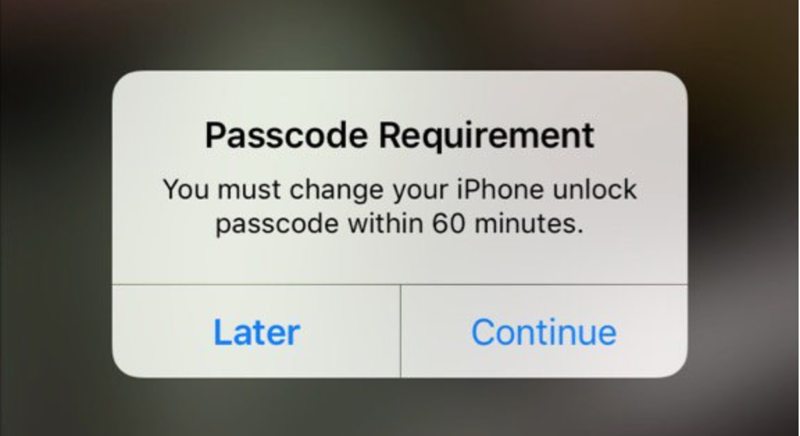
De eerste prompt is Toegangscode vereist: U moet uw iPhone-ontgrendelingscode binnen 60 minuten wijzigen. Als u op de Later Klik op de knop in de pop-up. Je krijgt de tweede prompt: Toegangscode vereist: je moet nu de ontgrendelingscode van je iPhone wijzigen. Klik daarom op Doorgaan Klik in de pop-up op 'Nieuw wachtwoord' en volg de instructies om uw ontgrendelingscode te upgraden.
Oplossing 2: Forceer uw iPhone opnieuw
Zoals eerder vermeld, wordt je iPhone buitengesloten wanneer de fout 'Toegangscode vereist' optreedt. Je kunt het proberen je iPhone geforceerd opnieuw opstarten om deze fout te verhelpen. Dit is een eenvoudige manier om softwareproblemen op te lossen.
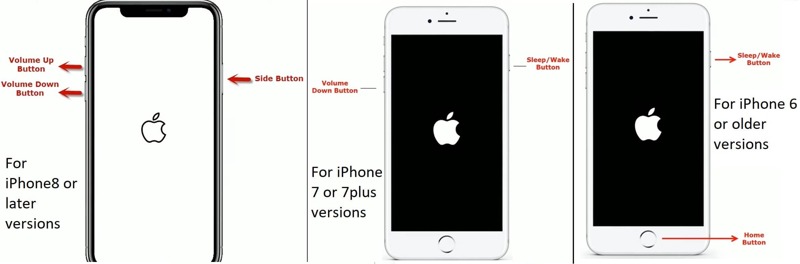
Voor iPhone 8 of later, druk op de volume omhoog knop en laat deze snel los, druk op de Volume omlaag knop, laat deze snel los en houd de knop lang ingedrukt Kant tot je het Apple-logo ziet.
Voor iPhone 7/7 Plus houdt u beide Volume omlaag + Sleep / Wake knoppen tegelijkertijd ingedrukt totdat het Apple-logo verschijnt.
Voor iPhone 6s of ouder, blijf de Home + Sleep / Wake knoppen tegelijkertijd ingedrukt totdat het Apple-logo op uw scherm verschijnt.
Oplossing 3: Verwijder het MDM-profiel
MDM is de belangrijkste oorzaak van de vereiste toegangscode voor de iPhone. Het kan je apparaat op afstand beheren en tot de fout leiden. De oplossing is eenvoudig: verwijder het MDM-profiel van je iPhone.
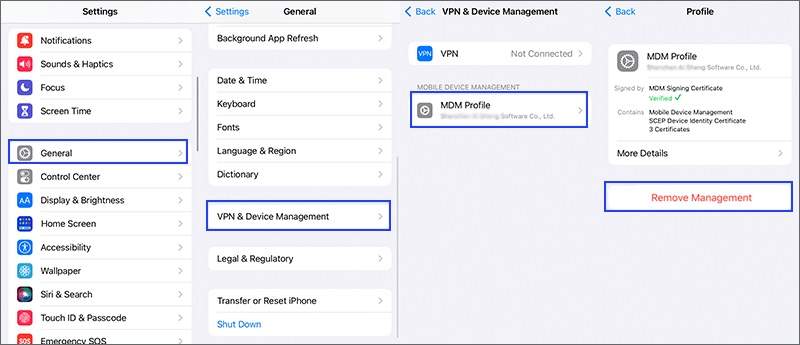
Stap 1. Open de Instellingen app.
Stap 2. Navigeer naar Algemeen, VPN en apparaatbeheeren tik op MDM-profiel.
Stap 3. Druk op Beheer verwijderen knop onder het MDM-profiel.
Oplossing 4: update software
Als je een oude versie van iOS gebruikt en de iPhone-toegangscode steeds opnieuw verschijnt, kun je de software op je apparaat het beste updaten. Apple voegt in elke update nieuwe functies toe en verhelpt bugs.
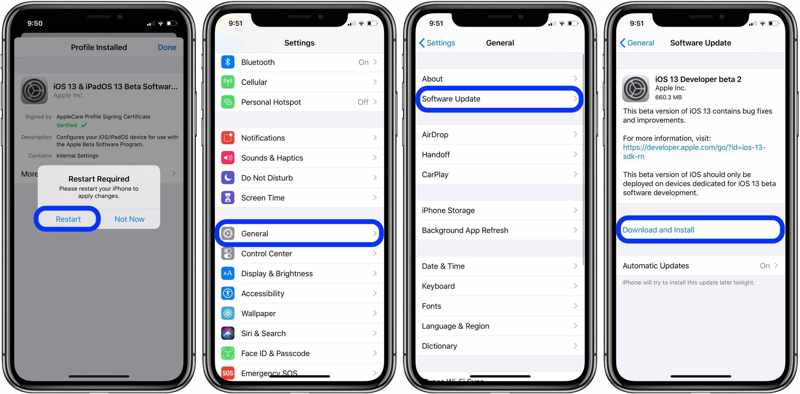
Stap 1. Voer je uit Instellingen app.
Stap 2. Ga naar uw Algemeen tab en kies software bijwerken om naar beschikbare updates te zoeken.
Stap 3. Tik ten slotte op de Download en installeer en volg de instructies op het scherm om de update te installeren.
Oplossing 5: Schakel 'Direct toegangscode vereisen' uit
Met de iPhone kunt u de duur van de toegangscode aanpassen. Als u 'Direct toegangscode vereisen' selecteert, ziet u de prompt regelmatig. De oplossing is om een langere duur in te stellen voor de toegangscode.
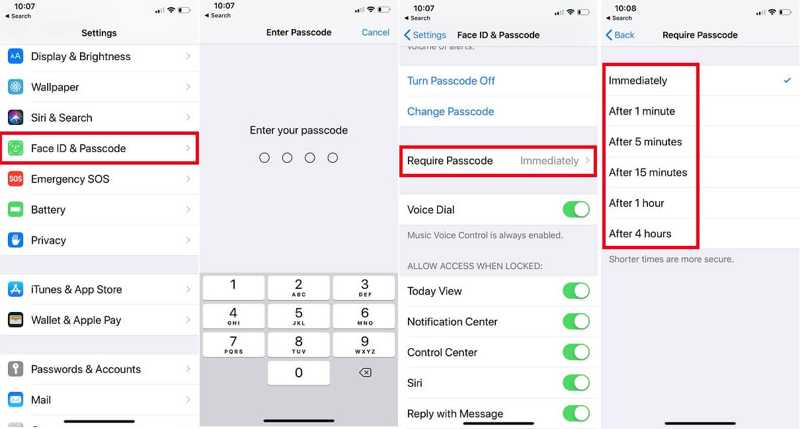
Stap 1. Open de Instellingen app.
Stap 2. Kies de Face ID & toegangscode tabblad en voer uw toegangscode in als daarom wordt gevraagd.
Stap 3. Tik Toegangscode vereisenen overschakelen naar een punt, zoals Na 4 uur.
Oplossing 6: Browsegeschiedenis wissen
Als u de foutmelding 'iPhone-toegangscode vereist' niet kunt omzeilen, kunt u uw browsegeschiedenis in Safari wissen. De standaardprocedure is niet beschikbaar om deze fout te verhelpen. U kunt de onderstaande stappen volgen.
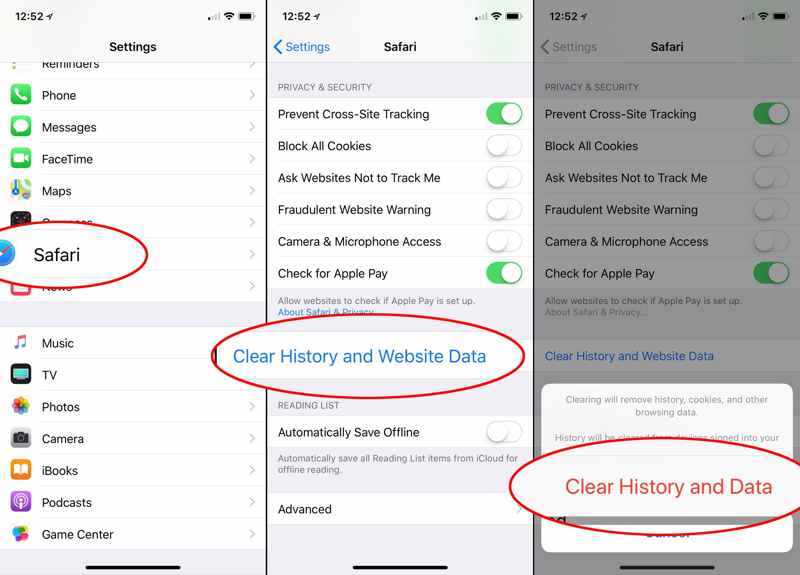
Stap 1. Druk op de Kant Druk op de knop om het uitschakelscherm te activeren. Verplaats de schuifregelaar en schakel je iPhone uit. Verwijder vervolgens je simkaart.
Stap 2. Schakel uw iPhone in door op de Kant knop. Open de Instellingen app, en ga naar Safari.
Stap 3. Tik Geschiedenis en websitegegevens wissenen druk op Geschiedenis en gegevens wissen in het pop-upvenster om dit te bevestigen.
Stap 4. Schakel vervolgens je iPhone weer uit, plaats de simkaart en zet je apparaat weer aan. De fout zal nu niet meer optreden.
Oplossing 7: Exchange-e-mailaccount verwijderen
Een andere factor die leidt tot de foutmelding 'iPhone vereist toegangscode' is het Exchange-toegangscodebeleid. Als u een Exchange-e-mailaccount op uw apparaat hebt, kunt u dit account verwijderen om de fout te verhelpen.
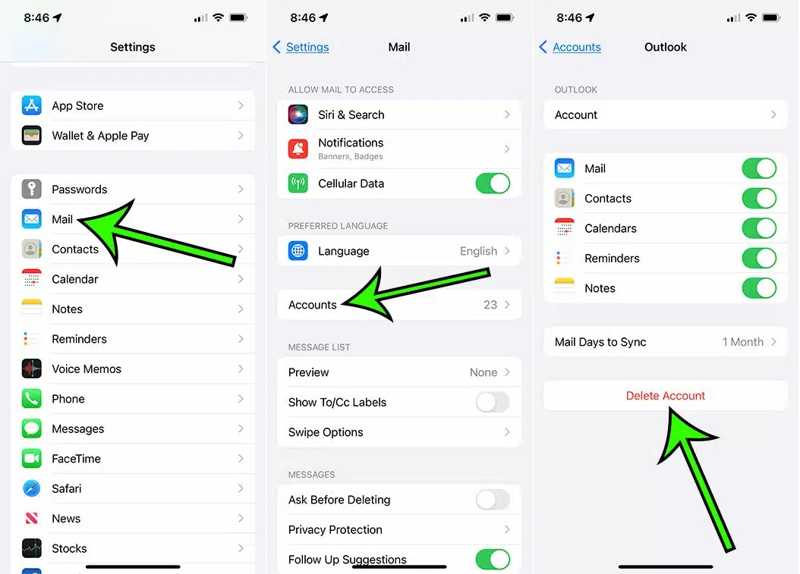
Stap 1. Voer de ... uit Instellingen app.
Stap 2. Ga naar E-mailadres, accounts, en kies uw Exchange-account.
Stap 3. Tik Account verwijderenen druk op Verwijderen van mijn iPhone om het te bevestigen.
Deel 3: De ultieme oplossing om de iPhone-toegangscode te repareren
Omdat de foutmelding 'iPhone-toegangscode vereist' uw apparaat blokkeert, kunt u geen toegang krijgen tot uw gegevens en kunt u MDM niet verwijderen. Gelukkig Apeaksoft iOS-ontgrendelaar kan u helpen dit probleem op te lossen. Het stelt u in staat om snel van MDM af te komen.
Beste manier om MDM te verwijderen om de iPhone-toegangscode te herstellen
- MDM-profiel verwijderen vanaf elke iPhone zonder dat u er toegang toe hebt.
- Wis of reset uw iOS-apparaat niet.
- Verwijder MDM zonder wachtwoord of toestemming.
- Ondersteuning van de nieuwste versies van iOS en iPhone.
Veilige download
Veilige download

Hier volgen de stappen om de iPhone-toegangscode te herstellen:
Stap 1. Verbind je iPhone
Start de beste app om de toegangscode te omzeilen nadat je deze op je pc hebt geïnstalleerd. Er is een andere versie voor Mac. Kies MDM verwijderen modus. Verbind je iPhone met je pc via een Lightning-kabel.

Stap 2. MDM verwijderen
Zodra de software uw apparaat detecteert, klikt u op de Start Als Zoek Mijn is uitgeschakeld, verwijdert de software MDM onmiddellijk. Zo niet, volg dan de instructies op het scherm om het uit te schakelen. De software voert de taak vervolgens automatisch uit.
Conclusie
In dit artikel wordt uitgelegd hoe u het probleem kunt oplossen iPhone-toegangscode vereist Fout. Nu zou u moeten begrijpen waarom de fout optreedt en wat de praktische oplossingen zijn om er snel vanaf te komen. Apeaksoft iOS Unlocker helpt u MDM te verwijderen zonder toegang tot uw apparaat. Als u nog andere vragen over dit onderwerp heeft, kunt u ze hieronder stellen.
Gerelateerde artikelen
In dit artikel worden de 5 beste websites aanbevolen om uw iPhone te ontgrendelen als u overstapt naar een andere provider en een simkaart wilt ontgrendelen.
Bent u uw toegangscode vergeten? Hier vindt u 7 effectieve methoden om uw iPhone te ontgrendelen, met of zonder computer.
Als je iPhone niet reageert op aanraking, raak dan niet in paniek. Dit artikel legt uit hoe je dit probleem kunt oplossen en demonstreert de oplossingen.
Als u geen sms-berichten op uw iPhone kunt ontvangen, is dat een groot probleem. U kunt dit probleem echter eenvoudig oplossen met onze geverifieerde oplossingen.

